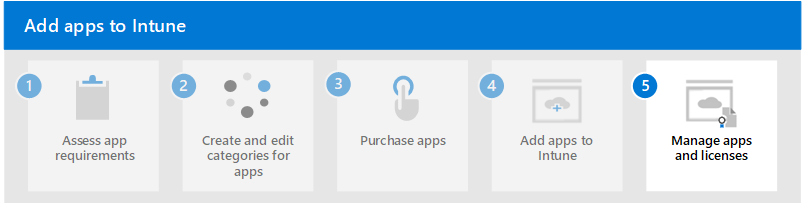Steg 4. Lägga till appar i Intune
När du har utvärderat appkraven, skapat kategorier för dina appar i Intune och köpt alla nödvändiga appar som inte är fritt tillgängliga kan du lägga till apparna i Intune.
Du använder Microsoft Intune administrationscenter för att hitta, välja och lägga till appar i Intune. När du lägger till en app i Intune börjar du med att välja apptyp, till exempel iOS Store-app. Sedan kan du hitta och välja den app som du behöver lägga till. När du har valt appen kan du lägga till information om appen som medlemmarna i din organisation ser, till exempel appnamn, beskrivning och lägsta operativsystem som behövs. Om du redan har grupper av användare tillgängliga kan du dessutom tilldela dem. Slutligen skapar du appen, som lägger till den i Intune.
Obs!
Du kan ange att en app krävs på slutanvändarens enhet. Om användaren ändrar en obligatorisk app (till exempel tar bort den) installeras, uppdateras eller tas en obligatorisk app automatiskt om inom 24 timmar.
Lägga till appar som ingår i din Intune-licens
De första apparna som du bör överväga att lägga till i Intune är de appar som ingår som en del av din Intune-licens.
Om du till exempel har en Microsoft 365 E5 licens bör du överväga att lägga till följande appar i Intune först:
- Microsoft Word
- Microsoft Excel
- Microsoft PowerPoint
- Microsoft OneNote
- Microsoft Outlook
- Microsoft Teams
De här apparna stöder de grundläggande intune-principinställningarna för appskydd och kan också stödja avancerade inställningar för appskyddsprinciper och appkonfigurationsprinciper. Varje app har olika skydds- och konfigurationsfunktioner. Dessa omfattar följande funktioner:
- Grundläggande principinställningar för appskydd
- Appkonfiguration
- Konton som tillåts av organisationen
- Synkronisera principhanterade appdata med interna appar
- Meddelanden om organisationsdata
- Öppna data i organisationsdokument
- Spara kopior av organisationsdata
Använd följande steg för att lägga till Microsoft-licensierade appar i Intune:
- Lägga till Microsoft 365-applikationer för Windows-enheter i Intune
- Lägga till Microsoft 365-applikationer för macOS-enheter i Intune
- Lägga till Microsoft-appar för iOS/iPadOS-enheter i Intune
- Lägga till Microsoft-appar för Android-enheter i Intune
Obs!
Överväg dessutom att lägga till följande Microsoft-appar baserat på din befintliga licens:
- Microsoft Exchange
- Microsoft SharePoint
- Microsoft Viva Engage
- Microsoft Viva
- Project Online-skrivbordsklient
- Visio Online Plan 2
- Microsoft Defender för Endpoint
Mer information finns i följande resurser:
Lägga till volyminköpta appar i Intune
När du har lagt till de appar som ingår i intune-licensen i Intune-konsolen bör du överväga att lägga till de appar som medlemmarna i din organisation använder oftast. Dessa appar kan vara store-appar, verksamhetsspecifika appar eller webbappar. Store-appar kan köpas eller hämtas i volym för iOS/iPadOS-enheter.
Använd följande steg för att lägga till volymbaserade appar i Intune:
Ta reda på vilka appar som används av medlemmar i din organisation.
Begränsa applistan för att fokusera på de appar som används mest och som behövs mest.
Bestäm vilka appar som kräver att din organisation har en licens för apparna och som inte redan ingår som en del av din Intune-licens.
Bestäm vilka appar som är tillgängliga i Apples appbutiker som en del av volymköpsprogrammet.
Obs!
Många appar som ingår i ett volyminköpsprogram gör att din organisation kan få applicensen kostnadsfritt.
Baserat på organisationens appplattformsbehov lägger du till de appar som behövs på volymen:
- Använd Apple Business Manager för att köpa eller hämta appar på volymen:
Mer information finns i Hantera volyminköpta appar och böcker med Microsoft Intune.
Lägga till Windows-, iOS- och Android Store-appar i Intune
Många av de standardbutiksappar som visas inifrån Microsoft Intune är fritt tillgängliga för dig att lägga till och distribuera till medlemmar i din organisation. Dessutom kan du köpa store-appar för varje enhetsplattform.
Använd följande steg för att lägga till Store-appar i Intune:
- Ta reda på vilka appar som behövs av medlemmar i din organisation som inte redan har lagts till i Intune med hjälp av stegen ovan.
- Avgör vilka av dessa appar som kräver att din organisation har en licens för apparna.
- Fastställ varje typ av butiksapp som din organisation behöver.
- Ta reda på vilka appar som är tillgängliga i appbutikerna Microsoft, Apple eller Google.
- Lägg till Store-appar i Intune baserat på organisationens appplattformsbehov.
Mer information finns i Android Store-appar, iOS/iPadOS Store-appar, Microsoft Store-appar och Hanterade Google Play-appar.
Lägga till verksamhetsspecifika appar i Intune
Verksamhetsspecifika appar (LOB) är appar som du lägger till i Microsoft Intune från en appinstallationsfil. Dessa appar skapas ofta internt för din organisation och har stöd för ett specifikt syfte för din organisation. Om du vill inkludera LOB-appar i din hanterade miljö laddar du upp appinstallationsfilen till Intune och tilldelar appen till enheter eller grupper från Intune. LOB-appar stöds av Intune för Android-enheter, iOS/iPadOS-enheter, Windows- och macOS-enheter. Mer information om verksamhetsspecifika appar finns i Förstå verksamhetsspecifika appar för Intune.
Använd följande steg för att lägga till verksamhetsspecifika appar i Intune:
- Fastställ vilka plattformar som din LOB-app kräver.
- Fastställ din specifika typ av LOB-app.
- Lägg till dina LOB-appar i Intune baserat på apptyp:
Nästa steg
Fortsätt med steg 5 för att hantera appar och licenser i Microsoft Intune.